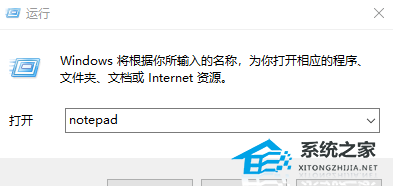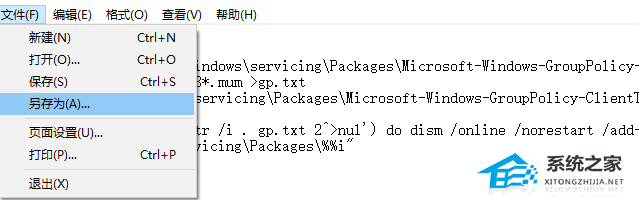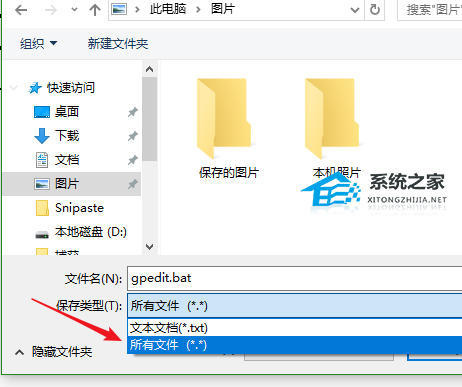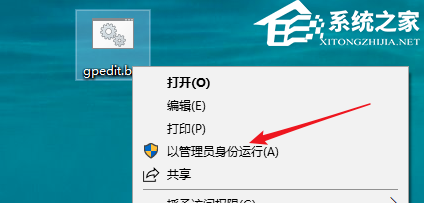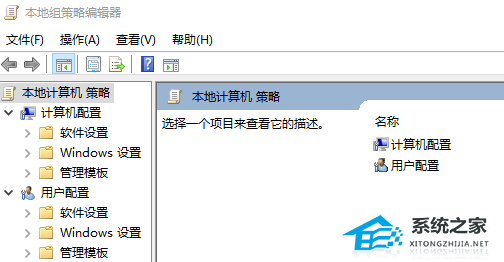Win10家庭版怎么打开本地组策略?Win10家庭版打开本地组策略方法
Win10家庭版怎么打开本地组策略?本地组策略是非常实用的管理工具,可以配置计算机上的一些设置。然而,Win10家庭版不像专业版或企业版那样自带本地组策略编辑器。因此,想要打开Win10家庭版内的本地组策略,我们需要通过一些额外步骤来实现。下面小编就给大家带来超详细的操作步骤。
Win10家庭版打开本地组策略方法:
1. 按键盘上的WIN+R键,打开运行对话框,输入Notepad打开记事本。
2. 在记事本中保存如下批处理内容。
@echo off
pushd “%~dp0”
dir /b %systemroot%WindowsservicingPackagesMicrosoft-Windows-GroupPolicy-ClientExtensions-Package~3*.mum 》gp.txt
dir /b %systemroot%servicingPackagesMicrosoft-Windows-GroupPolicy-ClientTools-Package~3*.mum 》》gp.txt
for /f %%i in (‘findstr /i 。 gp.txt 2^》nul’) do dism /online /norestart /add-package:“%systemroot%servicingPackages\%%i”
pause
说明:通过dir命令遍历系统盘servicing目录,寻找组策略的配置包,找到后写入到gp.txt文件,然后通过dism命令来安装组策略包。
3. 点击右上角的“文件”——“另存为”。
4. 在弹出的界面中选择保存路径、文件名(这里命名为gpedit.bat),注意文件类型为“所有文件”,只有这样才能保证gpedit.bat是一个批处理文件。
5. 在保存的gpedit.bat上右键选择“以管理员身份运行”,上面在批处理代码介绍中已经说过了,dism命令需要管理员权限,所以批处理必须以管理员身份运行,等待批处理执行完毕即可。
6. 这时候同时按WIN+R键打开运行输入gpedit.msc,按回车键或者确定按钮即可打开组策略。
以上就是系统之家小编为你带来的关于“Win10家庭版怎么打开本地组策略?Win10家庭版打开本地组策略方法”的全部内容了,希望可以解决你的问题,感谢您的阅读,更多精彩内容请关注系统之家官网。
相关文章
- 如何打开Win10本地策略组-打开Win10本地组策略管理器方法
- Win10进入本地组策略编辑器的两种方法
- Win10家庭版如何打开本地组策略编辑器?
- Win10本地组策略编辑器打不开怎么办?两种方法解决
- Win10专业版怎么打开本地组策略编辑器?
- Win10系统怎么启动本地组策略编辑器?
- Win10家庭版显卡驱动怎么更新?Win10家庭版显卡驱动更新方法
- Win10家庭版驱动安装不了怎么办
- Win10家庭版iis在哪打开
- Win10家庭版时间显示秒怎么设置-Win10家庭版时间显示秒设置方法
- Win10家庭版时间不对解决方法
- Win10家庭版时间线怎么打开-Win10家庭版时间线打开教程
- Win10家庭版怎么禁止修改时间-Win10家庭版禁止修改时间方法
- Win10家庭版Guest账户在哪-Win10家庭版开启Guest账户的简单步骤
- Win10家庭版怎么设置Guest账户密码-最简单的设置方法
- Win10家庭版怎么重装Win10专业版-Windows10家庭版重装为专业版教程